大家好!这篇文章主要是给大家详细描述关于“磁盘C怎么清理”的核心内容以及“电脑C盘红了怎么办”的相关信息 , 希望对您有所帮助 , 请往下看 。
经常用电脑的朋友都知道 , Windows系统默认系统盘为C盘 , 使用久了就会产生很多垃圾、缓存文件 , 导致C盘变红 , 空间越来越小 , 影响电脑运行速度 。 今天就来教你如何彻底清理C盘垃圾 , 瞬间多出20G的空间 。
【磁盘C怎么清理 电脑C盘红了怎么办】

文章插图
一、清理磁盘垃圾
Win10内置了一个非常好用的磁盘清理功能 , 可以很方便地清理掉系统运行 , 所产生的各种垃圾 。 打开此电脑找到C盘 , 鼠标右击选择【属性】 。

文章插图
然后点击【磁盘清理】 , 勾选【要删除的文件】 , 这里推荐全部勾选上 , 基本都是没有用的 , 接着点击【确定】 , 等待几十秒就能清理完成 。
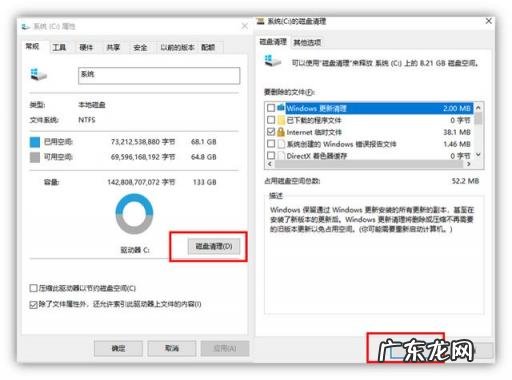
文章插图
二、删除临时文件
使用快捷键【Win+I】 , 打开Windows设置 , 依次点击【系统】→【存储】 , 找到【临时文件】 。 勾选所有可点击的临时文件项目 , 最后点击【删除文件】 。
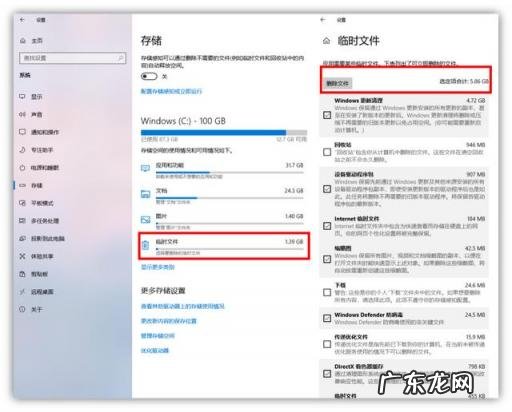
文章插图
三、更改存储路径
在电脑上保存的任何文件 , 都是默认保存在C盘的 , 我们还需要更改存储路径 , 在Windows设置面板 , 点击【设置】→【系统】→【存储】→【更改新内容保存的位置】 , 将C盘换成D盘 。

文章插图
四、清理虚拟内存
鼠标右键桌面【电脑】→【属性】→【高级系统设置】 , 在系统属性窗口选择【高级】 , 点击【设置】 , 打开新的窗口再点击【高级】 , 选择【更改】 。
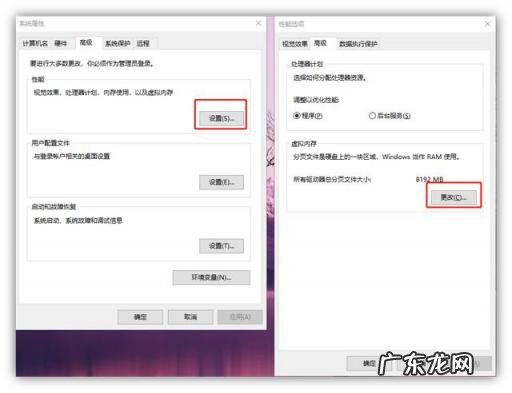
文章插图
接着取消勾选【自动管理分页文件大小】复选框 , 将空间设置好大小后 , 点击【设置】→【确定】 , 最后重启电脑就可以完成虚拟内存的转移了 。

文章插图
五、删除聊天文件
工作聊天软件每天都会接收各类文件 , 久而久之 , 垃圾积累的非常多 , 也是导致C盘变红的“罪魁祸首”!因此我们需要打开软件设置 , 查看文件存储的位置 , 顺藤摸瓜就能发现文件路径 , 进入后一并清理掉 。

文章插图
随后点击【更改】 , 选一个C盘以外的磁盘 , 比如在D盘创建一个文件夹 , 以后聊天时所产生的文件 , 就会存放在其他盘符内 。
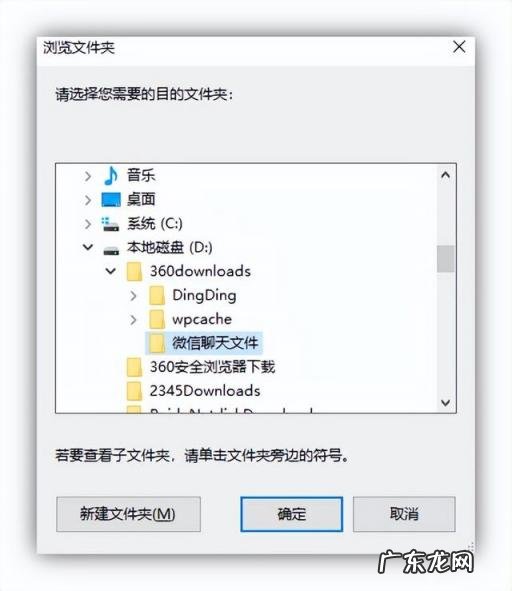
文章插图
六、文件批量压缩
缓存垃圾都清理得差不多了 , 如果你的电脑磁盘空间还是不够用 , 可以用【迅捷压缩软件】 , 将一些大文件进行压缩 , 图片、视频、PDF、office文件都能压缩 。
- 水杨酸痘肌修复凝胶 活玉水杨酸祛痘凝胶怎么用
- 自然堂刷酸面膜的使用方法 自然堂刷酸面膜怎么样黄色包装跟绿色包装有什么区别
- 风水大师化解火烧天门 风水火烧天门怎么化解
- 坟茔地风水图解 高山坟地风水怎么看
- 心脏不好风水怎么调理 哪些风水对心脏不好
- 电脑蓝屏后启动黑屏怎么办啊 电脑蓝屏死机什么问题
- 活拼音怎么写的拼音怎么写 一二拼音怎么拼写声调
- 拍一拍后缀怎么加搞笑 微信拍一拍搞笑后缀的设置
- 淘宝店铺代码怎么看 淘宝店铺收藏链接代码
- 速卖通双十一怎么申请退款?双11有什么玩法吗?
特别声明:本站内容均来自网友提供或互联网,仅供参考,请勿用于商业和其他非法用途。如果侵犯了您的权益请与我们联系,我们将在24小时内删除。
